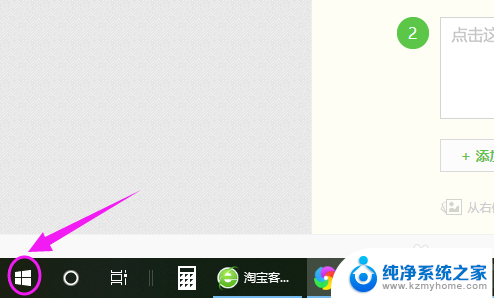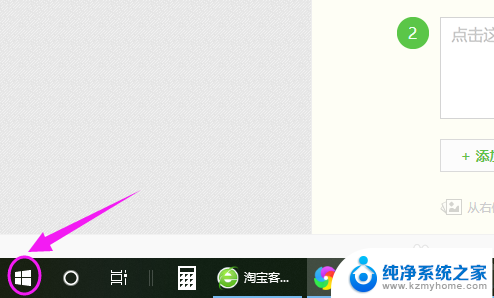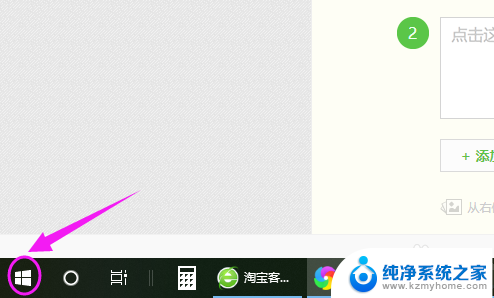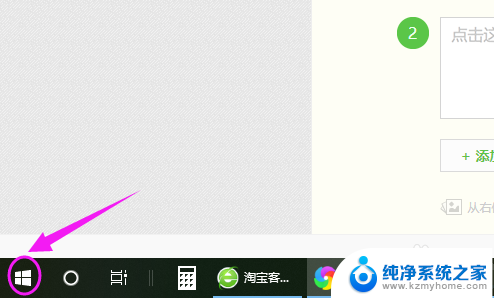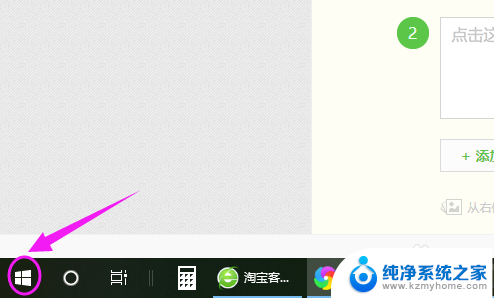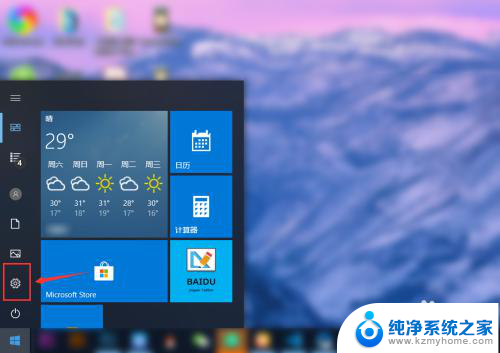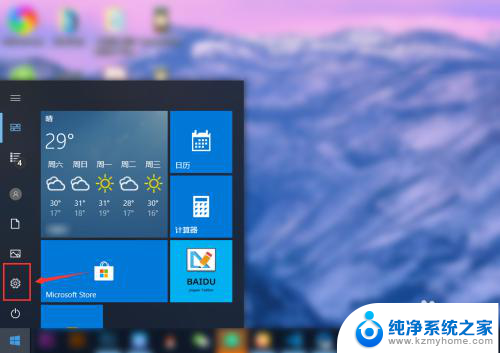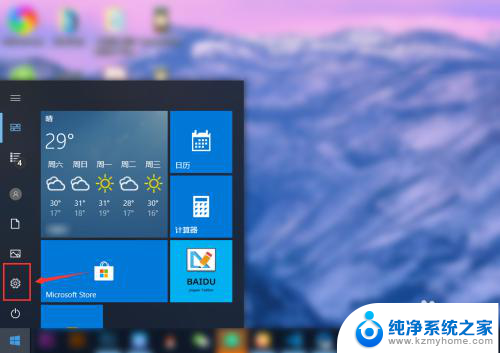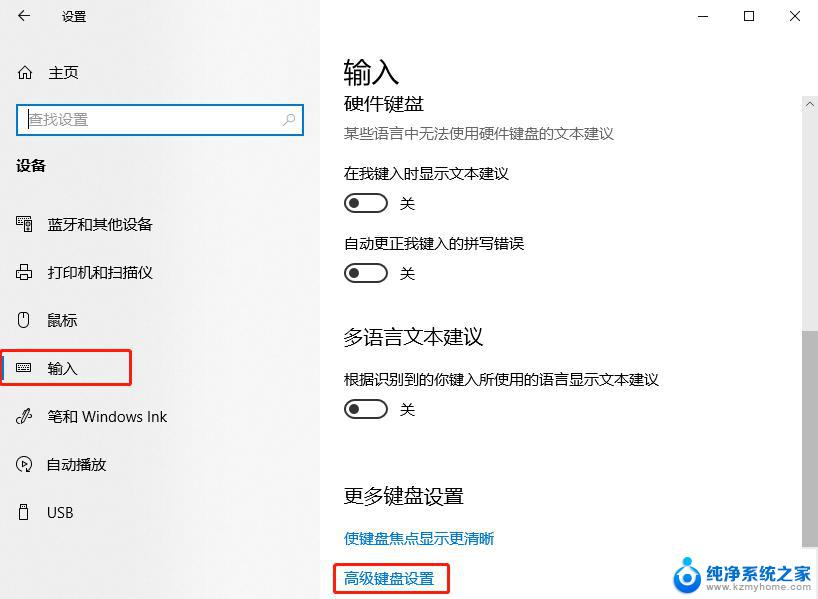怎么让电脑默认搜狗输入法 Win10如何将默认输入法设置为搜狗输入法
更新时间:2023-12-08 16:44:37作者:jiang
Win10操作系统默认的输入法是微软拼音输入法,但是很多人习惯使用搜狗输入法,因为它具有更智能的词库和输入体验,如何让电脑默认使用搜狗输入法呢?下面我将为大家详细介绍Win10如何将默认输入法设置为搜狗输入法。通过简单的操作,您就可以方便地切换到搜狗输入法,并享受更流畅的输入体验。
操作方法:
1.要设置默认输入法为搜狗输入法,点开【win10图标】。如图。
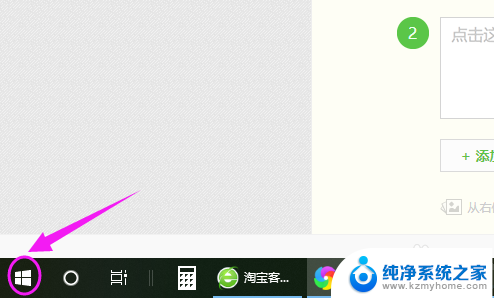
2.接着左侧小弹窗里按【设置】,如图。
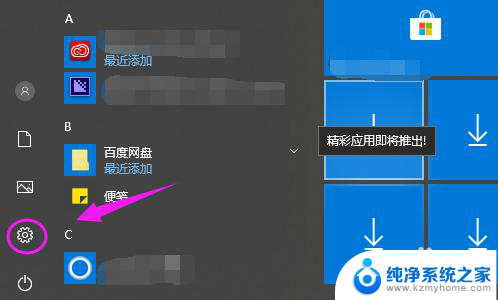
3.我们接着点下【时间和语言】,如图。
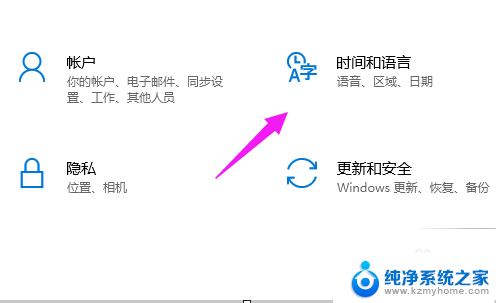
4.【时间和语言】主页,我们点【区域和语言】。如图。
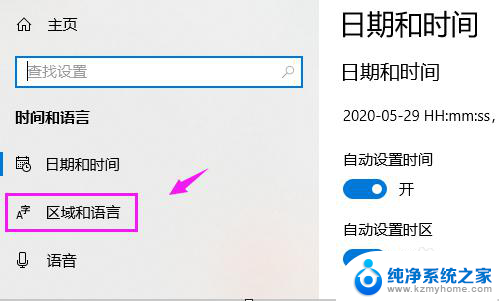
5.接着界面右侧点【高级键盘设置】,如图。
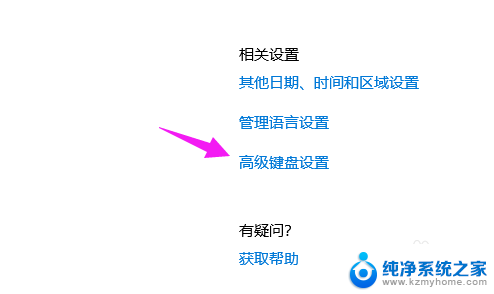
6.我们点【替代默认输入法】,如图。
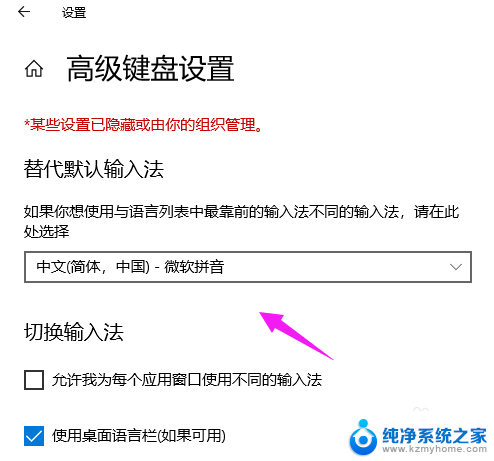
7.我们就可以切换为【搜狗输入法】,如图。
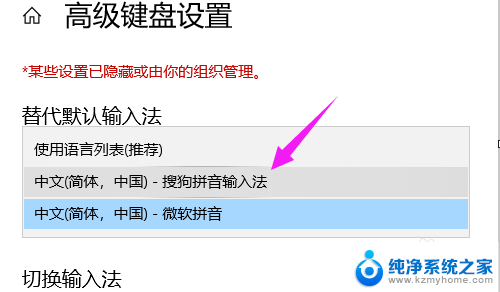
以上就是如何让电脑默认搜狗输入法的全部内容,如果您遇到这种情况,可以按照以上方法解决,希望这些方法能够对您有所帮助。